Windows에서 iCloud를 다운로드하고 사용하는 방법
보안 또는 개인 정보 보호를 위해 클라우드의 Apple 에코 시스템이 마음에 들지만 Apple 컴퓨터가 없더라도 걱정하지 마십시오. 이 간단한 단계를 통해 Windows에서 즐길 수 있습니다. 시작하자
크롬 확인 양식 다시 제출
Windows에 iCloud를 설치하는 것은 매우 간단합니다
Windows 10에서 Apple의 클라우드 서비스는 공식 Windows 스토어에서 사용할 수 있습니다. 당신은 그것에 접근하고 그것을 찾아야 만합니다.
그러나 운영 체제가이 버전보다 이전 버전 인 경우 서비스를 받으려면 Apple에 직접 액세스해야하므로 더 많은 어려움이 필요하지 않습니다.
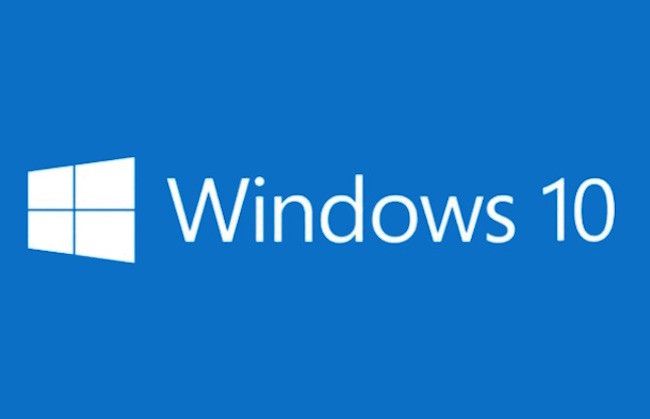
iCloud 및 사진과 함께 사진, 비디오, 폴더 및 파일을 가져 오는 것 외에도iCloud 드라이브Apple 장치에서 Windows 컴퓨터로, Safari 책갈피를 Internet Explorer, Firefox 또는 Chrome과 동기화 할 수도 있습니다.
iCloud를 설치하기 위해 따라야 할 단계
- Windows 용 iCloud를 다운로드합니다.자동으로 설치되지 않으면 파일 탐색기로 이동하여 iCloud 구성을 엽니 다.
- 컴퓨터를 다시 시작하십시오.
- Windows 용 iCloud가 열려 있는지 확인합니다. 자동으로 열리지 않으면 시작으로 이동하여 앱 또는 프로그램을 연 다음 iCloud를 엽니 다.
- iCloud에 로그인하려면 Apple ID를 입력하십시오.
- 모든 장치에서 업데이트 할 기능과 콘텐츠를 선택하십시오.
iCloud를 사용하면윈도우활성화 됨, 사진, 이메일 및 파일을 동기화 할 수 있습니다. Apple 기기에 있습니다.
f-droid 안전
사진을 활성화하면 iCloud는 파일 탐색기에 사진이라는 사진 폴더를 생성합니다. 물론 Windows 10 이상 버전에서는 스트리밍 사진을 사용할 수 없다는 점을 기억해야합니다.
iCloud Drive를 활성화하면 파일 탐색기에 폴더가 생성됩니다. iCloud에 저장 한 모든 문서는 파일 탐색기의 iCloud Drive 폴더에 자동으로 다운로드됩니다. PC에서 만들고이 폴더에 저장 한 파일은 다른 장치에 자동으로 나타납니다.
명심해야 할 것은 Windows에서 항상 iCloud 버전을 업데이트하는 것입니다. 모든 것이 원활하게 진행되고 장치가 올바르게 동기화되도록합니다.
참조 : Mac에서 FaceTime을 완전히 비활성화하는 방법
twitch.tv가 크롬에로드되지 않음








